打开PS,将素材拖进PS界面,新建一个白色背景图片,置于最底部。
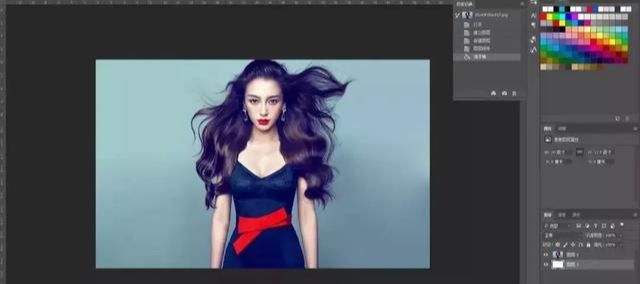
选择图片图层,点击“图像—调整—去色”或使用快捷键“Ctrl+Shift+U”去色。
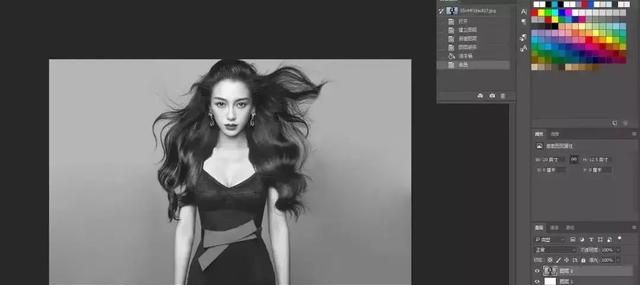
使用“Ctrl+J”复制一层,然后“Ctrl+I”对其进行反相操作。
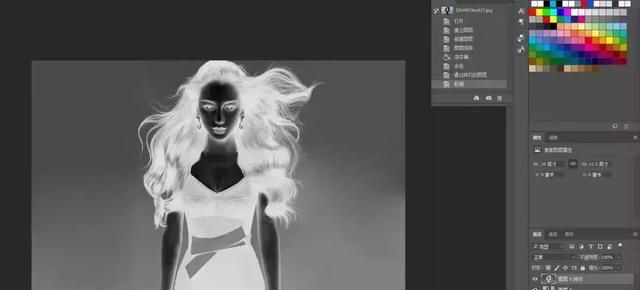
将图层的混合模式改为颜色减淡。
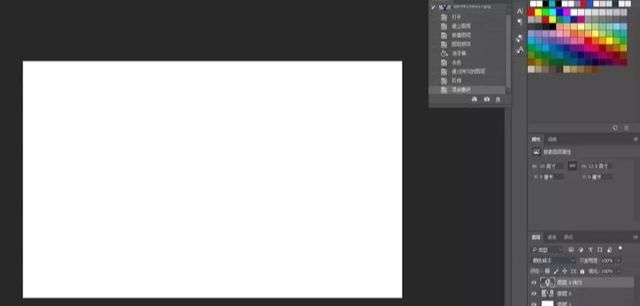
选择“滤镜—其它—最小值”,将数值设为2像素。
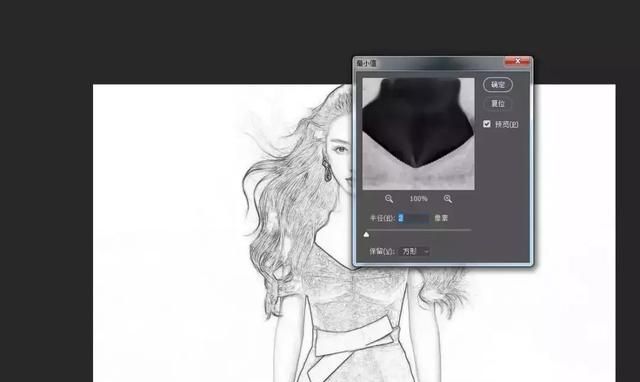
左键双击图层,出现图层样式,按住Alt键滑动下一图层小滑块,使纹路更清晰。

按住“Shift”选择图片,然后使用“Ctrl+E”将图层合并。

新建一个蒙版,选择“滤镜—杂色—添加杂色”,杂色的数值可以选择大一点。
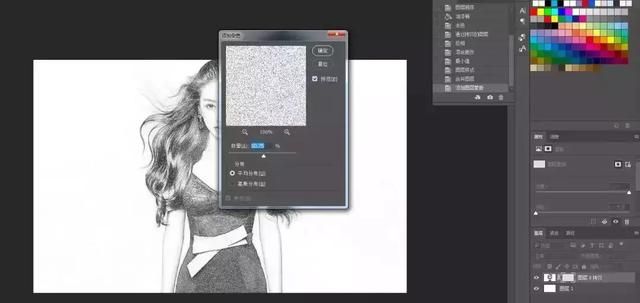

选择“滤镜—模糊—动感模糊”,调整至合适的角度和像素。
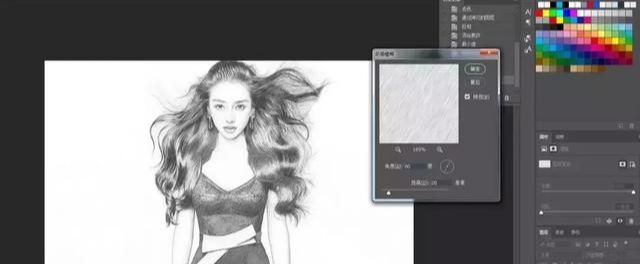



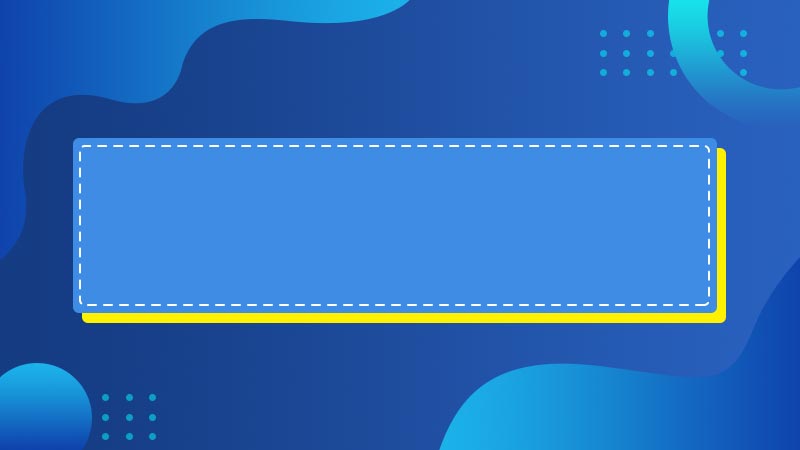




全部回复
